Jak opravit pád IXION Keep při spuštění na PC

IXION je oblíbený stavitel měst, kde musíte provozovat vesmírnou stanici ve vesmíru a najít vhodnou planetu ke kolonizaci, protože Země byla zničena.
Má všechny prvky, které vás mohou ponořit do hry. Někdy ale při startu neustále padá, což může být nepříjemné, protože hru nemůžete hrát.
Pokud potřebujete vědět, jak opravit pád IXION při spuštění na PC, pokračujte ve čtení tohoto příspěvku.
Opravte pád aplikace IXION Keep při spuštění na PC
Existuje mnoho důvodů, proč může IXION selhat při spuštění a zabránit jeho otevření. Hlavního viníka tak budete těžko identifikovat.
Přidal jsem však 7 způsobů, jak můžete jeden po druhém vyzkoušet, abyste IXION znovu bez problémů uvedli do provozu.
Zkontrolujte požadavky

První věc, kterou musíte udělat, je zkontrolovat, zda je váš počítač kompatibilní se spuštěním hry nebo ne. Hra bude neustále padat, pokud váš počítač nesplňuje minimální požadavky.
Minimální požadavky:
- OS: Windows 10 64-bit.
- Procesor: Intel Core i5-3570K nebo AMD FX8310
- RAM: 8 GB
- Grafika: GTX 1060 4GB nebo Radeon RX 590
- DirectX: Verze 12
- Úložiště: 20 GB volného místa
Doporučené specifikace:
- OS: Windows 10 64-bit.
- Procesor: Intel-Core i7-4790 nebo AMD Ryzen 3 3200G
- RAM: 16 GB
- Grafika: RTX 2060 6GB nebo Radeon RX 5700
- DirectX: Verze 12
- Úložiště: 20 GB volného místa
Pokud splňujete tyto požadavky, došlo k jinému problému způsobujícímu selhání, proto se podívejte na další řešení níže.
Aktualizujte ovladač grafické karty
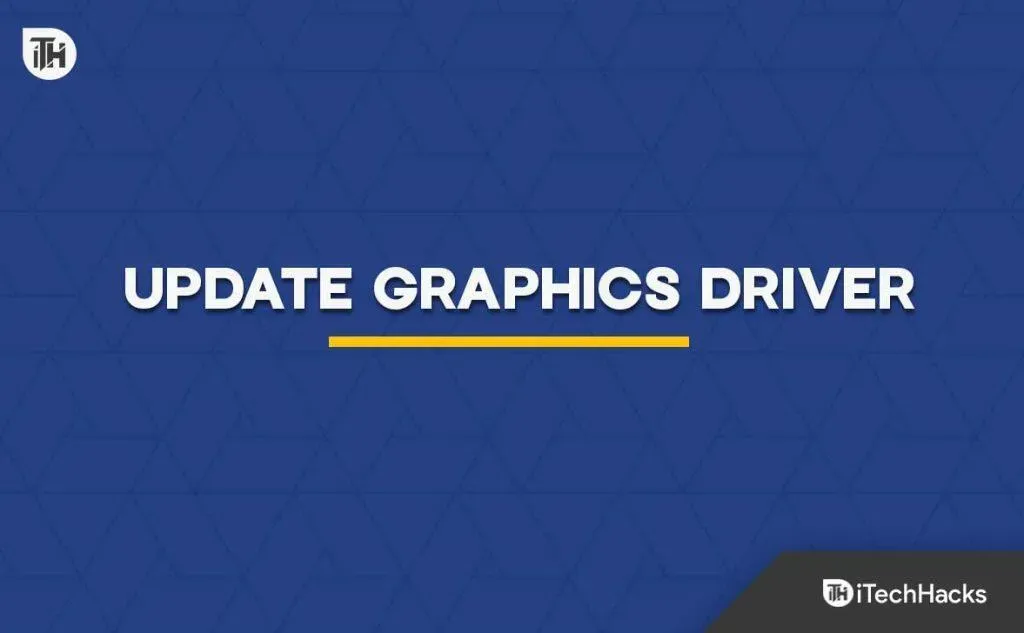
Pokud používáte zastaralý ovladač grafické karty, můžete ve hře zaznamenat různé problémy a pády. Takže se musíte ujistit, že aktualizujete na nejnovější verzi, abyste zlepšili výkon hry a opravili chyby.
Chcete-li to provést, postupujte takto:
- Nejprve klikněte pravým tlačítkem na ikonu Windows.
- Poté klikněte na možnost „Správce zařízení“.
- Nyní klikněte na šipku vlevo nebo dvakrát klikněte na Display Adapters pro rozbalení nabídky.
- Poté klikněte pravým tlačítkem myši na grafickou kartu, kterou používáte.
- Poté vyberte možnost Automaticky vyhledat aktualizovaný software ovladače a vyhledá ovladače a nainstaluje je do vašeho počítače.
Ukončete programy na pozadí
Pokud otevřete příliš mnoho nepotřebných programů, hra může spadnout kvůli dostupným zdrojům. Zavřete tedy všechny programy běžící na pozadí a zkuste spustit hru.
- Nejprve klikněte pravým tlačítkem na ikonu Windows.
- Poté vyberte Správce úloh.
- Všechny programy v počítači uvidíte na kartě Procesy.
- Nakonec klikněte pravým tlačítkem na nežádoucí programy a vyberte Ukončit úlohu.
Spusťte IXION jako správce
Někdy program potřebuje administrátorská oprávnění, aby mohl změnit váš systém a fungovat hladce. Stejné je to s IXION; jeho spuštění jako správce může zabránit jeho pádu.
Zde jsou kroky, jak to udělat:
- Nejprve musíte přejít do adresáře s nainstalovaným souborem hry.
- Poté klikněte pravým tlačítkem na jeho název.
- Nyní vyberte možnost Vlastnosti.
- Poté přejděte na kartu „Kompatibilita“ v horní části.
- Poté vyberte možnost „Spustit tento program jako správce“.
- Nakonec klikněte na Použít a poté na OK pro uložení změn.
To by mělo vyřešit problém s pádem v IXION, pokud nedělá totéž s herním klientem, který používáte.
Obnovte soubory hry
Je také možné, že některé herní soubory jsou poškozené nebo chybí, což způsobuje zhroucení hry nebo zobrazení jiné chybové zprávy. Měli byste tedy obnovit tyto herní soubory a zkontrolovat, zda můžete hru hrát.
Pro uživatele Steamu:
- Nejprve otevřete Steam.
- Poté klikněte na „Knihovna“.
- Vyberte si tam IXION.
- Poté klikněte na Vlastnosti.
- Nahoře vyberte „Místní soubory“.
- Nyní klikněte na „Ověřit integritu herních souborů“.
- Dokončení procesu bude nějakou dobu trvat, a až bude hotový, restartujte počítač.
Pro uživatele Epic Game Launcher:
- Nejprve spusťte Epic Game Launcher.
- Klikněte na Knihovna.
- Najděte tam IXION a klikněte na tři tečky vedle něj.
- Poté klikněte na Potvrdit a chvíli počkejte.
- Poté restartujte počítač, aby se změny projevily.
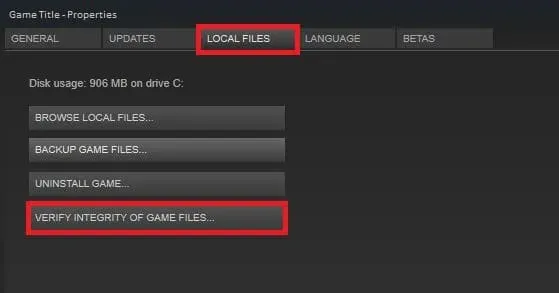
Aktualizace IXION
Některé soubory mohou narušovat spuštění hry, pokud používáte zastaralou verzi IXION. Je tedy lepší zkontrolovat aktualizace a aktualizovat na nejnovější verzi.
Zde jsou kroky, jak to udělat:
Pro Steam:
- Nejprve musíte spustit Steam.
- Pak jděte do knihovny.
- Na levém panelu vyberte IXION.
- Automaticky vyhledá aktualizace.
- Pokud se zobrazí dostupné aktualizace, klikněte na Aktualizovat.
- Chvíli počkejte, než se načte a restartujte počítač.
Pro epické hry:
- Nejprve otevřete spouštěč.
- Poté klikněte na „Knihovna“.
- Nyní klikněte na tři tečky vedle IXION a ujistěte se, že je povolena možnost automatické aktualizace.
Aktualizujte systém Windows
Vždy byste měli používat nejnovější verzi systému Windows, abyste získali nejlepší výkon a opravili chyby. Zkontrolujte tedy, zda nepoužíváte starší verzi, a poté aktualizujte na nejnovější.
Zde jsou kroky, jak to udělat:
- Nejprve přejděte na „Nastavení“ v počítači kliknutím na ikonu Windows a výběrem „Nastavení“. Můžete také stisknout přímo Windows+I.
- V levém podokně vyberte Windows Update.
- Poté klikněte na „Zkontrolovat aktualizace“ v pravém horním rohu.
- Pokud najdete novou verzi, stačí kliknout na Stáhnout a nainstalovat.
- Nyní musíme počkat na dokončení.
- Poté restartujte počítač, aby se změny projevily.
Měli byste také zkontrolovat volitelné aktualizace, protože někdy je vyžadována oprava chyby a aktualizace zabezpečení. Postupujte tedy takto:
- Nejprve přejděte na stránku nastavení v počítači.
- Klikněte na Windows Update vlevo.
- Poté vyberte Další možnosti.
- Přejděte dolů, dokud nenajdete Pokročilé možnosti; klikněte na něj.
- Poté klikněte na možnost Volitelné aktualizace.
- Nyní, pokud je něco nového, klikněte na Stáhnout a nainstalovat.
- Po dokončení restartujte počítač.
Závěr
Toto bylo několik osvědčených způsobů, jak opravit selhání IXION kvůli problému se spuštěním na PC. Doufám, že některé z výše uvedených řešení pro vás fungovalo. Pokud stále čelíte nějakým problémům, zanechte své dotazy v komentářích níže.



Napsat komentář